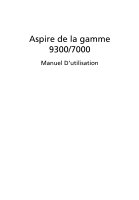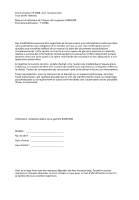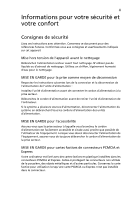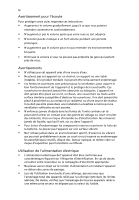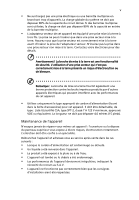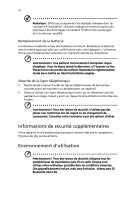Acer 9300 5005 Aspire 9300 / 7000 User's Guide FR
Acer 9300 5005 - Aspire - Turion 64 X2 1.6 GHz Manual
 |
UPC - 099802862756
View all Acer 9300 5005 manuals
Add to My Manuals
Save this manual to your list of manuals |
Acer 9300 5005 manual content summary:
- Acer 9300 5005 | Aspire 9300 / 7000 User's Guide FR - Page 1
Aspire de la gamme 9300/7000 Manuel D'utilisation - Acer 9300 5005 | Aspire 9300 / 7000 User's Guide FR - Page 2
sur un support quelconque, ainsi que toute transmission, par quelque procédé que ce soit, de manière électronique ou mécanique, par photocopie ou enregitrement et autres sont interdites sans l'autorisation écrite préalable d'Acer Incorporated. Ordinateur notebook Aspire de la gamme 9300/7000 Mod - Acer 9300 5005 | Aspire 9300 / 7000 User's Guide FR - Page 3
. Utilisez un chiffon, légèrement humecté d'eau pour le nettoyage. MISE EN GARDE pour la prise comme moyen de déconnexion Respectez les instructions suivantes lors de la connexion et la déconnexion de l'alimentation de l'unité d'alimentation : Installez l'unité d'alimentation avant de connecter le - Acer 9300 5005 | Aspire 9300 / 7000 User's Guide FR - Page 4
pour l'écoute Pour protéger votre ouïe, respectez ces instructions. • Augmentez le volume graduellement jusqu'à ce que vous près d'une source d'eau. • Ne placez pas cet appareil sur un chariot, un support ou une table instables. Si le produit tombait, il pourrait être sérieusement endommagé. • - Acer 9300 5005 | Aspire 9300 / 7000 User's Guide FR - Page 5
érieur vous expose à divers risques, électrocution notamment. L'entretien doit être confié à un spécialiste. Débranchez l'appareil et adressez-vous au service après-vente dans les cas suivants : • Lorsque le cordon d'alimentation est endommagé ou dénudé. • Un liquide a été renversé dans l'appareil - Acer 9300 5005 | Aspire 9300 / 7000 User's Guide FR - Page 6
; d'autres réglages incorrects risquent de provoquer des dommages nécessitant l'intervention prolongée d'un technicien qualifié. Remplacement de la batterie L'ordinateur notebook utilise des batteries au lithium. Remplacez la batterie avec le même type que celle qui a été fournie avec votre appareil - Acer 9300 5005 | Aspire 9300 / 7000 User's Guide FR - Page 7
messages peut être retardée jusqu'à ce qu'une telle connexion soit disponible. Assurez-vous que les instructions de distance de séparation cidessus sont respectées jusqu'à la fin de la transmission. Des composants aides auditives. En cas d'interférences, consultez votre fournisseur de service. - Acer 9300 5005 | Aspire 9300 / 7000 User's Guide FR - Page 8
environnement avec des risques d'explosion et respectez toutes les instructions ou signalements du site. Des environnements avec des risques carburant, telles qu'à côté des pompes à essence dans les stations service. Respectez les restrictions sur l'utilisation des équipements radio dans les zones - Acer 9300 5005 | Aspire 9300 / 7000 User's Guide FR - Page 9
devez appeler via votre téléphone mobile ou autre système d'appel téléphonique. Instructions de mise au rebut Ne jetez pas cet appareil électronique à la poubelle électriques et électroniques (DEEE), visitez http://global.acer.com/about/sustainability.htm. Recommandation sur le mercure Pour - Acer 9300 5005 | Aspire 9300 / 7000 User's Guide FR - Page 10
et http://www.energystar.gov/powermangement. En tant que partenaire ENERGY STAR, Acer Inc. a déterminé que ce produit répond aux directives ENERGY STAR de la gestion de l'alimentation peuvent être effectués via Acer ePower Management. Conseils et informations pour une utilisation confortable Les - Acer 9300 5005 | Aspire 9300 / 7000 User's Guide FR - Page 11
tout autre gêne et/ou douleur récurrentes ou persistantes en rapport avec l'utilisation de l'ordinateur, consultez un docteur immédiatement et informez le service de santé et de sécurité de votre entreprise. La section suivante donne des conseils pour une utilisation plus confortable de l'ordinateur - Acer 9300 5005 | Aspire 9300 / 7000 User's Guide FR - Page 12
régulières et faites des exercices d'étirement. Remarque : Pour plus d'informations, veuillez-vous reporter à « Avis réglementaires et de sécurité » à la page 82 dans le AcerSystem User's Guide. - Acer 9300 5005 | Aspire 9300 / 7000 User's Guide FR - Page 13
xiii Pour commencer Nous désirons vous remercier d'avoir fait d'un notebook Acer votre choix pour répondre à vos besoins informatiques mobiles. Vos guides Pour vous aider à utiliser votre notebook Acer, nous avons conçu plusieurs guides : Tout d'abord, le poster Pour partir du bon pied... vous aide - Acer 9300 5005 | Aspire 9300 / 7000 User's Guide FR - Page 14
xiv Conseils élémentaires de soin et d'utilisation de votre ordinateur Mise sous tension et hors tension de l'ordinateur Pour mettre votre ordinateur sous tension, appuyez simplement et relâchez le bouton d'alimentation au-dessous de l'écran LCD à côté des boutons de lancement facile. Voir "Vue - Acer 9300 5005 | Aspire 9300 / 7000 User's Guide FR - Page 15
xv Soin à apporter à votre adaptateur secteur Voici quelques conseils pour le soin à apporter à votre adaptateur secteur : • Ne connectez pas l'adaptateur à d'autres appareils. • Ne marchez pas sur le cordon d'alimentation et ne placez rien dessus. Installez le cordon d'alimentation et les autres câ - Acer 9300 5005 | Aspire 9300 / 7000 User's Guide FR - Page 16
xvi - Acer 9300 5005 | Aspire 9300 / 7000 User's Guide FR - Page 17
Technology 1 Acer eNet Management 2 Acer ePower Management 4 Acer ePresentation Management 7 Acer eDataSecurity Management 8 Acer eLock Management 9 Acer eRecovery Management 11 Acer eSettings Management 13 Windows Mobility Center 14 Votre visite guidée du notebook Acer 15 Vue - Acer 9300 5005 | Aspire 9300 / 7000 User's Guide FR - Page 18
Internet Security 41 Foire aux questions 42 Demande de service 46 Garantie internationale des voyageurs (International Travelers Warranty; de l'autonomie de la batterie 50 Avertissement de batterie basse 50 Acer Arcade (certains modèles seulement) 52 Recherche et lecture de contenu - Acer 9300 5005 | Aspire 9300 / 7000 User's Guide FR - Page 19
Wizard 64 DVDivine 64 Déplacements avec votre ordinateur notebook 65 Déconnexion du bureau 65 Courts déplacements Utilisation de logiciel 76 Lecture de films DVD 76 Gestion de l'alimentation 77 Acer eRecovery Management 78 Créer la sauvegarde 78 Graver un disque de sauvegarde 79 - Acer 9300 5005 | Aspire 9300 / 7000 User's Guide FR - Page 20
Avis FCC 82 Avis pour le modem 83 Déclaration de conformité laser 84 Déclaration sur les pixels de l'écran LCD 84 Avis de protection du droit d'auteur de Macrovision 85 Avis réglementaire du périphérique radio 85 Général 85 Union européenne (UE) 85 L'exigence de sécurité RF de la FCC - Acer 9300 5005 | Aspire 9300 / 7000 User's Guide FR - Page 21
ce faire. Si vous n'initialisez pas le mode de passe de Empowering Technology, vous serez invité à le faire lors de l'exécution de Acer eLock Management ou Acer eRecovery Management pour la première fois. Remarque : Si vous perdez le mot de passe Empowering Technology, il n'y a pas de méthode pour - Acer 9300 5005 | Aspire 9300 / 7000 User's Guide FR - Page 22
vous aide à vous connecter rapidement et facilement à la fois aux réseaux câblés et sans fil dans de nombreux lieux. Pour accéder à cet utilitaire, sélectionnez « Acer eNet Management » dans la barre d'outils Empowering Technology ou exécutez le programme depuis le groupe des programmes - Acer 9300 5005 | Aspire 9300 / 7000 User's Guide FR - Page 23
Empowering Technology 3 Acer eNet Management peut enregistrer vos paramètres réseau pour un lieu dans un profile et fil, etc.) ainsi que les paramètres d'imprimante par défaut. Pour des raisons de sécurité, Acer eNet Management ne stocke pas les informations de nom d'utilisateur et de mot de passe. - Acer 9300 5005 | Aspire 9300 / 7000 User's Guide FR - Page 24
du bouton droit sur l'icône d'alimentation de Windows de la barre des tâches et sélectionnez « Acer ePower Management ». Utiliser les profils d'alimentation Acer ePower Management a trois profils d'alimentation prédéfinis : Balanced (Équilibré), High Performance (Haute performance) et Power Saver - Acer 9300 5005 | Aspire 9300 / 7000 User's Guide FR - Page 25
Empowering Technology 5 Pour modifier un profil d'alimentation : La modification d'un profil d'alimentation permet d'ajuster les paramètres du système comme la LCD brightness (luminosité du LCD) et la CPU speed (Vitesse du processeur). Vous pouvez également activer/désactiver les composants du syst - Acer 9300 5005 | Aspire 9300 / 7000 User's Guide FR - Page 26
Empowering Technology 6 État de la batterie Pour une estimation d'autonomie en temps réel de la batterie sur la base de l'utilisation actuelle, reportez-vous au panneau dans la moitié supérieure de la fenêtre. Cliquez sur pour afficher l'autonomie estimée de la batterie dans les modes veille et - Acer 9300 5005 | Aspire 9300 / 7000 User's Guide FR - Page 27
est pas correcte après la déconnexion d'un projecteur ou si vous devez utiliser une résolution externe qui n'est pas prise en charge par Acer ePresentation, Management, ajustez vos paramètres d'affichage en utilisant Propriétés de Affichage ou l'utilitaire fourni par le vendeur de la carte graphique - Acer 9300 5005 | Aspire 9300 / 7000 User's Guide FR - Page 28
des données et prend également en charge le cryptage des fichiers à la volée pour for Lotus Notes et Microsoft Outlook. L'assistant de configuration Acer eDataSecurity Management vous invitera à entrer un mot de passe du superviseur et un mot de passe spécifique aux fichiers par défaut. Ce mot de - Acer 9300 5005 | Aspire 9300 / 7000 User's Guide FR - Page 29
Empowering Technology 9 Acer eLock Management Acer eLock Management est un utilitaire de sécurité qui permet de verrouiller vos données amovibles, les lecteurs optiques ou de disquettes pour assurer que les données pour assurer que les données ne peuvent être volées lorsque votre notebook n'est pas - Acer 9300 5005 | Aspire 9300 / 7000 User's Guide FR - Page 30
Empowering Technology 10 Remarque : Si vous perdez le mot de passe Empowering Technology, il n'y a pas de méthode pour le réinitialiser à l'exception de reformater votre système. Assurezvous de vous rappeler ou de noter votre mot de passe. - Acer 9300 5005 | Aspire 9300 / 7000 User's Guide FR - Page 31
écédentes ou de réinstaller les applications et les pilotes. Par défaut, les sauvegardes que vous créez sont stockées sur le disque D:\. Acer eRecovery Management fournit : • Protection par mot de passe (mot de passe Empowering Technology) • Sauvegardes complètes et incrémentielles sur disque dur ou - Acer 9300 5005 | Aspire 9300 / 7000 User's Guide FR - Page 32
Empowering Technology 12 Pour plus d'informations, veuillez-vous reporter à « Acer eRecovery Management" à la page 78 dans le AcerSystem User's Guide. Remarque : Si votre ordinateur n'était pas fournit avec un CD de récupération ou un CD système, veuillez utiliser la fonction de « System backup - Acer 9300 5005 | Aspire 9300 / 7000 User's Guide FR - Page 33
les spécifications matérielles, de définir les mots de passe du BIOS et de modifier les options d'initialisation. De plus, Acer eSettings Management : • Fournit une interface utilisateur graphique simple pour la navigation. • Imprime et enregistre les spécifications matérielles. • Permet de - Acer 9300 5005 | Aspire 9300 / 7000 User's Guide FR - Page 34
ajout de périphérique Bluetooth (si applicable), aperçu du partage des dossiers, activation/désactivation service de partage et un raccourci vers le guide utilisateur Acer, les pilotes et les utilitaires. Pour lancer le Windows Mobility Center : • Utilisez la touche de raccourci < > + • Démarrez - Acer 9300 5005 | Aspire 9300 / 7000 User's Guide FR - Page 35
çais Français 15 Votre visite guidée du notebook Acer Après avoir configuré votre ordinateur comme illustré dans le poster Pour partir du bon pied..., nous allons vous faire explorer votre nouveau notebook Acer. Vue frontale # Icône Élément Description 1 Caméra intégrée Webcam 0,31 mégapixels - Acer 9300 5005 | Aspire 9300 / 7000 User's Guide FR - Page 36
comme le bouton gauche et le bouton droit d'une souris ; le bouton central est utilisé pour le défilement quadridirectionnel. Zone de support confortable pour vos mains lorsque vous utilisez l'ordinateur. Pour l'entrée des informations dans votre ordinateur. Met l'ordinateur sous tension et hors - Acer 9300 5005 | Aspire 9300 / 7000 User's Guide FR - Page 37
17 Vue frontale fermée Français Français # Icône Élément Description 1 Haut-parleurs Les haut-parleurs de gauche et de droite produisent une sortie audio stéréo. 2 Prise d'entrée audio Accepte des périphériques audio en entrée (p.ex. un lecteur de CD audio ou un baladeur stéréo). 3 - Acer 9300 5005 | Aspire 9300 / 7000 User's Guide FR - Page 38
Français 18 Vue gauche # Icône Élément Description 1 Fente pour Se connecte à un cadenas de sécurité pour cadenas ordinateur Kensington. Kensington 2 Lecteur optique Lecteur optique interne qui accepte les CD ou les DVD (Slot-load ou à plateau selon le modèle). 3 Indicateur d'accès S' - Acer 9300 5005 | Aspire 9300 / 7000 User's Guide FR - Page 39
. d'alimentation Vue arrière # Icône Élément Description 1 Port USB 2.0 Se connectent à des périphériques USB 2.0 (p.ex. une souris USB, une caméra USB). 2 Port S-vidéo/sortie Se connecte à un téléviseur ou un télé (NTSC/PAL) périphérique d\rquote affichage avec entrée S-vidéo. 3 Port - Acer 9300 5005 | Aspire 9300 / 7000 User's Guide FR - Page 40
20 Vue de la base Français # Élément Description 1 Loquet de libération de Libère la batterie pour le retrait. la batterie 2 Ventilateur de refroidissement Aide à refroidir l'ordinateur. Remarque: Ne couvrez pas et ne bloquez pas l'ouverture du ventilateur. 3 Baie de la carte Mini PCI - Acer 9300 5005 | Aspire 9300 / 7000 User's Guide FR - Page 41
21 Français Français Spécifications Système d'exploitation Plateforme • Windows Vista™ Home Basic • Windows Vista™ Home Premium Aspire de la gamme 9300 Processeur AMD Turion™ 64X2 technologie mobile TL-52/ Tl-56/TL-60 (1,6/1,8/2,0 GHz, mémoire cache N2 2X512 Mo), TL-50 (1,6 GHz, mémoire cache - Acer 9300 5005 | Aspire 9300 / 7000 User's Guide FR - Page 42
CrystalBrite™ 200 nits WXGA+ 17 pouces, résolution 1440 x 900 pixels, prenant en charge l'affichage multifenêtre simultané sur deux écrans via Acer GridVista™ Écran LCD TFT couleur 200 nits WXGA+ 17 pouces, résolution 1440 x 900 pixels, prenant en charge l'affichage multifenêtre simultané sur deux - Acer 9300 5005 | Aspire 9300 / 7000 User's Guide FR - Page 43
d'économie d'énergie de Réserve et d'Hibernation Batterie au lithium-ion de 71 W 4800 mAh à 8 cellules ou 44 W 4000 mAh à 6 cellules Technologie Acer QuicCharge™ : • 80% de charge en 1 heure • Charge rapide en 2 heures, système éteint • Recharge en utilisation de 2,5 heures Adaptateur secteur 90 - Acer 9300 5005 | Aspire 9300 / 7000 User's Guide FR - Page 44
et la vidéo sur le protocole Internet (VVoIP) via Acer OrbiCam™ et téléphone optionnel Acer Bluetooth® VoIP Acer OrbiCam™, caméra CMOS 0,31 mégapixels comprenant (pour certains modèles): • Rotation ergonomique de 225 degrés • Technologie Acer PrimaLite™ Modem : 56K ITU V.92 avec homologation PTT - Acer 9300 5005 | Aspire 9300 / 7000 User's Guide FR - Page 45
Logiciels • Acer Empowering Technology • Acer eNet Management • Acer ePower Management • Acer ePresentation Management • Acer eDataSecurity Management • Acer eLock Management • Acer eRecovery Management • Acer eSettings Management • Acer GridVista™ • Acer Arcade™ • Acer Arcade™ Deluxe • Acer Launch - Acer 9300 5005 | Aspire 9300 / 7000 User's Guide FR - Page 46
Français 26 Indicateurs L'ordinateur a plusieurs indicateurs d'état faciles à lire : Les indicateurs du panneau avant sont visibles même lorsque l'écran LCD est fermé. Icône Fonction HDD Description Indique l'activité du disque dur. Verr Maj Verr Num Est allumé lorsque (Verr Maj) est activée. - Acer 9300 5005 | Aspire 9300 / 7000 User's Guide FR - Page 47
< > et un bouton programmable par l'utilisateur. Appuyez sur < > pour exécuter la Acer Empowering Technology. Veuillez consulter "Acer Empowering Technology" à la page 1. Les boutons courrier électronique, navigateur Web sont prédéfinis pour les programmes de messagerie et Internet, mais ils peuvent - Acer 9300 5005 | Aspire 9300 / 7000 User's Guide FR - Page 48
Français 28 Touchpad Le touchpad intégré est un périphérique de pointage qui est sensible aux mouvements sur sa surface. Cela veut dire que le curseur répond au mouvement de votre doigt sur la surface du touchpad. Son emplacement central sur le repose mains permet une utilisation confortable. - Acer 9300 5005 | Aspire 9300 / 7000 User's Guide FR - Page 49
Français Français 29 Fonction Exécution Bouton gauche (1) Cliquez rapidement deux fois. Bouton droit (4) Sélection Cliquez une fois. Faire glisser Cliquez et maintenez, puis utilisez le doigt pour faire glisser le curseur. Menu contextuel Défilement Cliquez une fois. Bouton Touchpad - Acer 9300 5005 | Aspire 9300 / 7000 User's Guide FR - Page 50
Français 30 Utilisation du clavier Le clavier a des touches de dimension normale qui comprennent un pavé numérique intégré, des touches de direction séparées, de verrouillage, Windows, de fonctions et spéciales. Touches de verrouillage et pavé numérique intégré Le clavier a trois touches de - Acer 9300 5005 | Aspire 9300 / 7000 User's Guide FR - Page 51
31 Français Français Accès désiré Touches numériques du pavé intégré Touches de contrôle du curseur sur le pavé numérique intégré Touches du clavier principal Verr Num allumé Tapez les chiffres de manière normale. Appuyez sur la touche < > en utilisant les touches de contrôle du curseur. Appuyez - Acer 9300 5005 | Aspire 9300 / 7000 User's Guide FR - Page 52
Français 32 Touche Touche d'application Description < > + : Afficher la boîte de dialogue Propriétés du système < > + < +M>: Restaurer les fenêtres réduites sur le bureau < > + < >: Passer en revue les programmes sur la barre des tâches en utilisant Windows Flip 3-D < > + : Apporter - Acer 9300 5005 | Aspire 9300 / 7000 User's Guide FR - Page 53
spéciales. + Acer eSettings Lance Acer eSettings dans Acer Empowering Technology. Voir "Acer Empowering Technology" à la page 1. + Acer ePower Management Lance Acer ePower Management dans Acer Empowering Technology. Voir "Acer Empowering Technology" à la page 1. - Acer 9300 5005 | Aspire 9300 / 7000 User's Guide FR - Page 54
34 Français Touche spéciale Icône Fonction + Haut-parleur + Volume + Description Active et désactive les hautparleurs. Augmente le volume sonore. + Volume - Diminue le volume sonore. + + Accroissement de la Augmente la luminosité de - Acer 9300 5005 | Aspire 9300 / 7000 User's Guide FR - Page 55
Français Français 35 Touches spéciales Vous pouvez trouver le symbole de l'euro et le symbole du dollar US en haut au centre et/ou en bas à droite de votre clavier. Le symbole de l'euro 1 Ouvrez un traitement de texte. 2 Appuyez sur < > en bas à droite du clavier ou maintenez et appuyez - Acer 9300 5005 | Aspire 9300 / 7000 User's Guide FR - Page 56
est hors tension, vous pouvez éjecter le plateau du lecteur en utilisant le trou d'éjection d'urgence. Utilisation d'un cadenas pour ordinateur Le notebook intègre une fente de sécurité compatible Kensington pour un verrou de sécurité. Enroulez le câble du cadenas de sécurité pour ordinateur - Acer 9300 5005 | Aspire 9300 / 7000 User's Guide FR - Page 57
Français Français 37 Audio L'ordinateur intègre l'audio Intel haute définition (Intel High-Definition) 32 bits et des haut-parleurs stéréos intégrés. Contrôle du volume Utilisez les touches spéciales pour ajuster facilement le volume sur votre ordinateur. Voir "Touches spéciales" à la page 33 pour - Acer 9300 5005 | Aspire 9300 / 7000 User's Guide FR - Page 58
Français 38 Utilisation des utilitaires système Acer GridVista (compatible avec le double affichage) Remarque : Cette fonction est disponible sur certains modèles seulement. Pour activer la fonction de double affichage de votre notebook, assurez-vous d'abord qu'un second affichage est connecté, - Acer 9300 5005 | Aspire 9300 / 7000 User's Guide FR - Page 59
GridVista est compatible avec le double affichage permettant à deux affichages d'être partitionnés indépendamment. Acer GridVista est simple à configurer : 1 Exécutez Acer GridVista et sélectionnez votre configuration d'écran préférée pour chaque affichage dans la barre des tâches. 2 Faites glisser - Acer 9300 5005 | Aspire 9300 / 7000 User's Guide FR - Page 60
Français 40 Launch Manager Launch Manager vous permet de définir les 4 touches de lancement facile situées en haut du clavier. Voir " Boutons de lancement facile " à la page 27 pour l'emplacement des boutons de lancement facile. Vous pouvez accéder à Launch Manager en cliquant sur Démarrer, Tous - Acer 9300 5005 | Aspire 9300 / 7000 User's Guide FR - Page 61
Français 41 Norton Internet Security Norton Internet Security est un utilitaire antivirus qui peut protéger contre les virus, gardant vos données sûres et sécurisées. Comment rechercher les virus ? 1 Double-cliquez sur l'icône Norton Internet Security située sur le bureau Windows. 2 Sélectionnez - Acer 9300 5005 | Aspire 9300 / 7000 User's Guide FR - Page 62
Français 42 Foire aux questions Vous trouverez ici une liste des situations qui peuvent apparaître lors de l'utilisation de l'ordinateur, ainsi que des solutions pour chacune. J'ai appuyé sur le bouton d'alimentation, mais l'ordinateur ne se met pas sous tension ou ne s'initialise pas. Vérifiez l' - Acer 9300 5005 | Aspire 9300 / 7000 User's Guide FR - Page 63
Des résolutions inférieures à la résolution spécifiée n'affichent pas en plein écran sur le notebook ou sur un moniteur externe. Aucun son ne sort de l'ordinateur. Vérifiez ce qui suit : contactez votre revendeur ou un centre de service agréé car le câble interne du clavier est peut-être déconnecté. - Acer 9300 5005 | Aspire 9300 / 7000 User's Guide FR - Page 64
ration futures. Ce processus de récupération vous aide à restaurer le lecteur C: avec les logiciels d'origine installés lorsque vous avez acheté votre notebook. Suivez les étapes cidessous pour reconstruire votre lecteur C:. (Votre lecteur C: sera reformaté et toutes les données seront effacées.) Il - Acer 9300 5005 | Aspire 9300 / 7000 User's Guide FR - Page 65
le processus de récupération : 1 Redémarrez le système. 2 Lorsque le logo Acer est affiché, appuyez sur + en même temps pour accéder au processus de récupération. 3 Reportez-vous aux instructions à l'écran pour effectuer une récupération du système. Important ! Cette fonction occupe 10 - Acer 9300 5005 | Aspire 9300 / 7000 User's Guide FR - Page 66
ITW avec vous, surtout lorsque vous voyagez, pour pouvoir bénéficier du support de nos centres de maintenance. Placez votre preuve d'achat dans le rabat consulter http://global.acer.com. Avant d'appeler Veuillez préparer les informations qui suivent avant d'appeler Acer pour un service en ligne, et - Acer 9300 5005 | Aspire 9300 / 7000 User's Guide FR - Page 67
Français Français 47 Batterie L'ordinateur utilise une batterie qui vous offre de longues durées d'utilisation entre chaque recharge. Caractéristiques de la batterie La batterie a les caractéristiques qui suivent : • Utilisation des standards technologiques actuels. • Émission d'un avertissement - Acer 9300 5005 | Aspire 9300 / 7000 User's Guide FR - Page 68
Français 48 4 Mettez l'ordinateur sous tension et utilisez-le sur l'alimentation de la batterie. 5 Videz entièrement la batterie jusqu'à ce que l'avertissement de batterie basse apparaisse. 6 Connectez de nouveau l'adaptateur secteur et chargez encore complètement la batterie. Procédez encore ainsi - Acer 9300 5005 | Aspire 9300 / 7000 User's Guide FR - Page 69
Français Français 49 Installation et retrait de la batterie Important ! Avant de retirer la batterie de l'unité, connectez l'adaptateur secteur si vous souhaitez continuer à utiliser l'ordinateur. Dans le cas contraire, mettez d'abord l'ordinateur hors tension. Pour installer une batterie : 1 - Acer 9300 5005 | Aspire 9300 / 7000 User's Guide FR - Page 70
Français 50 Vérification du niveau de la batterie La jauge de la batterie de Windows indique le niveau actuel de la batterie. Placez le curseur sur l'icône batterie/alimentation sur la barre des tâches pour voir le niveau actuel de la batterie. Optimisation de l'autonomie de la batterie L' - Acer 9300 5005 | Aspire 9300 / 7000 User's Guide FR - Page 71
51 Français Français Lorsque l'avertissement de batterie basse apparaît, la liste des actions recommandées dépend de votre situation : Condition Actions Recommandées L'adaptateur secteur et une prise secteur sont disponibles. 1. Branchez l'adaptateur secteur à l'ordinateur, puis connectez au - Acer 9300 5005 | Aspire 9300 / 7000 User's Guide FR - Page 72
Arcade (certains modèles seulement) Acer Arcade est un lecteur intégré pour la musique, les photos, les DVD et les vidéos. Il peut être utilisé en utilisant votre périphé - Acer 9300 5005 | Aspire 9300 / 7000 User's Guide FR - Page 73
éférences personnelles. Pour accéder aux Paramètres, cliquez sur l'icône droit de la page principale. située dans le coin supérieur Cliquez sur Acer Arcade Help pour une aide complète sur chaque mode Arcade. Dans les Paramètres d'affichage : Utilisez l'option de taux d'écran pour choisir entre - Acer 9300 5005 | Aspire 9300 / 7000 User's Guide FR - Page 74
l'écran. Contrôles de navigation Pour retourner à la page d'accueil Acer Arcade, cliquez sur le bouton Accueil dans le coin supérieur gauche à droite (Réduire, Agrandir, Fermer) ont des comportements standard. Pour quitter Acer Arcade, cliquez sur le bouton Fermer dans le coin supérieur droit de la - Acer 9300 5005 | Aspire 9300 / 7000 User's Guide FR - Page 75
pouvez entrer rapidement les informations nécessaires en utilisant la souris, les touches du curseur ou le clavier. Mode d'arrière-plan Avec Acer Arcade, vous pouvez continuer à écouter la musique tout en effectuant certaines autres fonctions. La vidéo et la musique continueront à être lues dans - Acer 9300 5005 | Aspire 9300 / 7000 User's Guide FR - Page 76
votre ordinateur est fourni avec un lecteur de DVD, vous pouvez regarder des films sur des DVD ou des VCD avec la fonction Cinema de Acer Arcade. Ce lecteur a les fonctions et les contrôles d'un lecteur de DVD de salon typique. Lorsque vous insérez un disque dans le lecteur - Acer 9300 5005 | Aspire 9300 / 7000 User's Guide FR - Page 77
défaut des DVD. Afficher quand muet permet de choisir d'activer les sous-titres ou le sous-titrage code lorsque vous désactivez le son quelle que soit la raison. Album Acer Arcade permet d'afficher vos photos numériques individuellement ou sous forme d'un diaporama depuis tout lecteur disponible de - Acer 9300 5005 | Aspire 9300 / 7000 User's Guide FR - Page 78
défaut pour retourner vos paramètres à leurs valeurs par défaut. Vidéo Pour ouvrir la fonction Vidéo, cliquez sur Vidéo sur la page d'accueil Acer Arcade pour ouvrir la page d'accueil Vidéo. Remarque : La fonctionnalité Vidéo est conçue pour la lecture de nombreux types de formats vidéo. Consultez - Acer 9300 5005 | Aspire 9300 / 7000 User's Guide FR - Page 79
. Le répertoire de destination peut être changé depuis le menu Paramètres. Édition de la vidéo Acer Arcade offre la possibilité d'éditer des clips vidéo, les photos et les segments capturés depuis un caméscope en un film. Vous pouvez également sélectionner un style de film et ajouter des effets sp - Acer 9300 5005 | Aspire 9300 / 7000 User's Guide FR - Page 80
du processus de conversion est affichée à l'écran. Vous pouvez changer la qualité de fichier des morceaux en cliquant sur Paramètres. Créer des DVD Acer Arcade fournit une solution facile et complète pour l'enregistrement des données, de sons, de photos ou de vidéos. Vous pouvez graver et - Acer 9300 5005 | Aspire 9300 / 7000 User's Guide FR - Page 81
Deluxe n'est disponible que pour les systèmes avec Windows Media Center. Acer Arcade Deluxe augmente les capacités de votre système avec Windows Media Center avec un ensemble d'utilitaires Acer conçus pour faciliter la gestion de vos fichiers multimédias, la création de votre contenu personnalis - Acer 9300 5005 | Aspire 9300 / 7000 User's Guide FR - Page 82
Français 62 Télécommande (certains modèles seulement) Si votre Aspire est fourni avec une carte tuner TV, une télécommande est inclue pour utilisation avec le logiciel Acer Arcade Deluxe .. 16 1 17 2 18 3 19 4 20 5 6 21 7 8 9 22 10 11 23 12 13 24 14 15 25 - Acer 9300 5005 | Aspire 9300 / 7000 User's Guide FR - Page 83
4 Saut arrière Saute une section vers l'arrière 5 Pause Pause de la lecture 6 TV enregistrée Affiche la page TV enregistrée 7 Guide Affiche le Guide 8 Boutons Naviguer et confirmer les sélections Navigation/OK 9 Mute Augmenter ou diminuer le niveau de lecture audio 10 Back Avancer d'un - Acer 9300 5005 | Aspire 9300 / 7000 User's Guide FR - Page 84
Pour exécuter les utilitaires Acer Arcade Deluxe en dehors de Windows Media Center, double-cliquez sur l'icône Acer Arcade Deluxe depuis le bureau Wizard DV Wizard fournit l'aperçu et la capture en temps réel depuis les caméscopes numériques et les Webcams sur le disque dur de votre ordinateur ou - Acer 9300 5005 | Aspire 9300 / 7000 User's Guide FR - Page 85
FErnagnlçiashis Français 65 Déplacements avec votre ordinateur notebook Cette section vous donne des conseils et des suggestions à prendre en considération lors des déplacements, courts ou longs, avec votre ordinateur. Déconnexion du bureau - Acer 9300 5005 | Aspire 9300 / 7000 User's Guide FR - Page 86
Français 66 Remarque : Si l'indicateur de Sommeil est éteint, l'ordinateur est entré en mode d'Hibernation et est éteint. Si l'indicateur d'alimentation est éteint mais l'indicateur de Sommeil est allumé, l'ordinateur est entré en mode de Sommeil. Dans les deux cas, appuyez et relâchez le bouton d' - Acer 9300 5005 | Aspire 9300 / 7000 User's Guide FR - Page 87
un voyage local. Préparation de l'ordinateur Préparez l'ordinateur comme pour l'emporter à la maison. Assurez-vous que la batterie dans l'ordinateur est chargée. Les services de sécurité des aéroports peuvent vous demander de le mettre sous tension. - Acer 9300 5005 | Aspire 9300 / 7000 User's Guide FR - Page 88
Français 68 Choses à emporter Prenez les choses suivantes avec vous : • Adaptateur secteur • Batteries de rechange complètement chargées • Fichiers de pilotes imprimantes complémentaires si vous prévoyez d'utiliser une autre imprimante Considérations spéciales En plus des conseils pour le trajet à - Acer 9300 5005 | Aspire 9300 / 7000 User's Guide FR - Page 89
et de mots de passe. Utilisation d'un cadenas pour ordinateur Le notebook intègre une fente de sécurité compatible Kensington pour un verrou de page 75. • Le mot de passe de l'utilisateur prévient l'utilisation (User Password) non autorisée de votre ordinateur. Combinez l'utilisation de ce mot de - Acer 9300 5005 | Aspire 9300 / 7000 User's Guide FR - Page 90
70 Important ! N'oubliez pas votre mot de passe du superviseur ! Si vous oubliez ces mots de passe, veuillez contacter votre revendeur ou un centre de service agréé. Entrée d'un mot de passe Lorsqu'un mot de passe est défini, une invite de mot de passe apparaît au centre de l'écran. • Lorsque - Acer 9300 5005 | Aspire 9300 / 7000 User's Guide FR - Page 91
avec des options Votre ordinateur notebook vous offre une expérience informatique mobile complète. Options de connectivité Les ports vous permettent de connecter des périphériques à l'ordinateur comme vous le feriez pour un ordinateur de bureau. Pour des instructions sur la connexion des diff - Acer 9300 5005 | Aspire 9300 / 7000 User's Guide FR - Page 92
Français 72 Fonction réseau intégrée La fonction réseau intégrée vous permet de connecter votre ordinateur à un réseau Ethernet. Pour utiliser la fonction réseau, connectez un câble Ethernet du port Ethernet (RJ-45) à l'arrière de l'ordinateur à une prise réseau ou à un concentrateur réseau. USB ( - Acer 9300 5005 | Aspire 9300 / 7000 User's Guide FR - Page 93
Français Français 73 Emplacement de carte PC L'emplacement de carte PC de Type II de l'ordinateur accepte les cartes PC qui accroissent l'utilisabilité et l'extensibilité de l'ordinateur. Ces cartes doivent avoir un logo PC Card. Les cartes PC (anciennement PCMCIA) sont des cartes d'extension pour - Acer 9300 5005 | Aspire 9300 / 7000 User's Guide FR - Page 94
suit pour installer la mémoire: 1 Mettez le notebook hors tension, débranchez l'adaptateur secteur (s'il est branché), et retirez la batterie. Tournez ensuite le notebook à l'envers pour accéder à la base. l'ordinateur. Veuillez consulter un technicien qualifié ou contacter votre revendeur Acer. - Acer 9300 5005 | Aspire 9300 / 7000 User's Guide FR - Page 95
il est nécessaire de l'exécuter. Pour activer l'utilitaire du BIOS, appuyez sur pendant POST, lorsque le logo de l'ordinateur notebook est affiché. Séquence d'initialisation Pour définir la séquence d'initialisation dans l'utilitaire du BIOS, activez l'utilitaire du BIOS, puis sélectionnez Boot - Acer 9300 5005 | Aspire 9300 / 7000 User's Guide FR - Page 96
, Taïwan, Corée du sud Amérique Latine, Australie, Nouvelle-Zélande Ex-U.R.S.S., certaines régions d'Afrique, Inde République Populaire de Chine Remarque : Pour modifier le code de zone, insérez un film DVD d'une zone différente dans le lecteur de DVD. Veuillez consulter l'aide en ligne pour plus - Acer 9300 5005 | Aspire 9300 / 7000 User's Guide FR - Page 97
Français Français 77 Gestion de l'alimentation Cet ordinateur a une unité de gestion de l'alimentation intégrée qui supervise l'activité du système. L'activité du système comprend toute activité qui implique un ou plus des périphériques suivants : clavier, souris, disque dur, périphériques connect - Acer 9300 5005 | Aspire 9300 / 7000 User's Guide FR - Page 98
Management dans la barre d'outils Empowering Technology pour démarrer Acer eRecovery Management. 2 Dans la fenêtre Acer eRecovery Management, sélectionnez le type de sauvegarde que vous souhaitez créer en utilisant Full ou Fast. 3 Suivez les instructions à l'écran pour terminer le processus. - Acer 9300 5005 | Aspire 9300 / 7000 User's Guide FR - Page 99
+ ou sélectionnez Acer eRecovery Management dans la barre d'outils Empowering Technology pour démarrer Acer eRecovery Management. 2 Passez à la page de sauvegarde la plus récemment créée sur disque. 4 Suivez les instructions à l'écran pour terminer le processus. Remarque : Créez une image - Acer 9300 5005 | Aspire 9300 / 7000 User's Guide FR - Page 100
error Hard disk 0 error Hard disk 0 extended type error I/O parity error Keyboard error or no keyboard connected Action correctrice Contactez votre revendeur ou un centre de service agréé. Contactez votre revendeur ou un centre de service agréé. Insérez une disquette système dans le lecteur A, puis - Acer 9300 5005 | Aspire 9300 / 7000 User's Guide FR - Page 101
81 English Français Français Messages d'erreur Action correctrice Keyboard interface error Contactez votre revendeur ou un centre de service agréé. Memory size mismatch Appuyez sur (lors du POST) pour accéder à l'utilitaire du BIOS, puis appuyez Exit dans l'utilitaire du BIOS pour ré - Acer 9300 5005 | Aspire 9300 / 7000 User's Guide FR - Page 102
rences. Cet appareil génère, utilise et peut diffuser des signaux radioélectriques. En outre, s'il n'est pas installé et employé conformément aux instructions, il peut provoquer des interférences nuisibles aux communications radio. Quoi qu'il en soit, on ne peut pas garantir que des interférences ne - Acer 9300 5005 | Aspire 9300 / 7000 User's Guide FR - Page 103
qui peuvent provoquer un fonctionnement non désiré. Avis : Canadian users This Class B digital apparatus complies with Canadian ICES-003. de conformité pour les pays de l'UE. Acer déclare par la présente que cet ordinateur notebook est conforme aux exigences essentielles et autres dispositions - Acer 9300 5005 | Aspire 9300 / 7000 User's Guide FR - Page 104
Français 84 Liste de pays concernés Les pays membres de l'UE en mai 2004 sont : Allemagne, Autriche, Belgique, Chypre, Danemark, Grèce, Espagne, Estonie, France, Finlande, Hongrie, Irlande, Italie, Lettonie, Lituanie, Luxembourg, Malte, Pays Bas, Pologne, Portugal, Suède et République Slovaque, Ré - Acer 9300 5005 | Aspire 9300 / 7000 User's Guide FR - Page 105
English Français Français 85 Avis de protection du droit d'auteur de Macrovision "Brevets U.S. Nos. 4,631,603, 4,819,098, 4,907,093, 5,315,448 et 6,516,132." Ce produit incorpore une technologie de protection du droit d'auteur qui est protégée par des brevets U.S. et d'autres droits de propriété - Acer 9300 5005 | Aspire 9300 / 7000 User's Guide FR - Page 106
Français 86 • EN301 489-7 V1.2.1:2002 (Appliqué aux modèles avec fonction 3G) • EN301 489-24 V1.2.1:2002 (Appliqué aux modèles avec fonction 3G) • Article 3.2 Utilisations de spectre • EN300 328 V1.5.1:2004 • EN301 893 V1.2.3:2003 • EN300 220-1 V1.3.1:2000 (Appliqué aux modèles avec souris/ clavier - Acer 9300 5005 | Aspire 9300 / 7000 User's Guide FR - Page 107
radioélectrique de la FCC. Néanmoins, l'ordinateur notebook doit être utilisé de manière à ce Il est demandé aux utilisateurs de suivre les instructions de sécurité RF sur les appareils sans de l'écran et toute personne. Remarque : L'adaptateur Acer Mini PC sans fil utilise la fonction de diversité - Acer 9300 5005 | Aspire 9300 / 7000 User's Guide FR - Page 108
provoquer un fonctionnement non désiré de l'appareil. b Fonctionnement dans la plage 2,4 GHz Pour prévenir les interférences radioélectriques aux services sous licence, cet appareil est destiné à une utilisation dans un bâtiment et l'installation à l'extérieur des bâtiments est soumise à licence - Acer 9300 5005 | Aspire 9300 / 7000 User's Guide FR - Page 109
Communications Comission Declaration of Conformity This device complies with Part 15 of the FCC Rules. Operation is subject to Notebook PC Model number: MS2195 Machine type: Aspire 9300/7000 SKU number: Aspire 930xxx /700xxx ("x" = 0 - 9, a - z, or A - Z) Name of responsible party: Acer - Acer 9300 5005 | Aspire 9300 / 7000 User's Guide FR - Page 110
Tel: 886-2-8691-3089 Fax: 886-2-8691-3000 E-mail: [email protected] Hereby declare that: Product: Personal Computer Trade Name: Acer Model Number: MS2195 Machine Type: Aspire 9300/7000 SKU Number: Aspire 930xxx /700xxx("x" = 0~9, a ~ z, or A ~ Z) Is compliant with the essential requirements and - Acer 9300 5005 | Aspire 9300 / 7000 User's Guide FR - Page 111
of luminance and color temperature @ 6500K (tested under BM7) Pixel fault class 500 mm 0.0° 90.0° Class IV 85.0° • Illuminance level: [250 + (250cosα)] lx where α = 85° • Color: Source D65 • Ordinary LCD: Class I • Protective or Acer CrystalBrite™ LCD: Class III Both • Yn • u'n • v'n Class II - Acer 9300 5005 | Aspire 9300 / 7000 User's Guide FR - Page 112
du niveau 50 Clavier 30 dépannage 43 pavé numérique intégré 30 touches de verrouillage 30 touches spéciales 33 touches Windows 31 computer features 38 Connexions Réseau 72 D dépannage 80 conseils 80 DVD 76 E Entretien Adaptateur secteur xv Batterie xv Ordinateur xiv Euro 35 F FAQ. Voir Foire - Acer 9300 5005 | Aspire 9300 / 7000 User's Guide FR - Page 113
93 Français Français Notebook Manager touche spéciale 33 O Ordinateur claviers 30 courts déplacements du lieu d'appel 44 R Réseau 72 S Sécurité CD ou DVD 84 instructions générales iii mots de passe 69 Support informations 46 T touches spéciales 33 touches Windows 31 Touchpad 28 touche spéciale 33
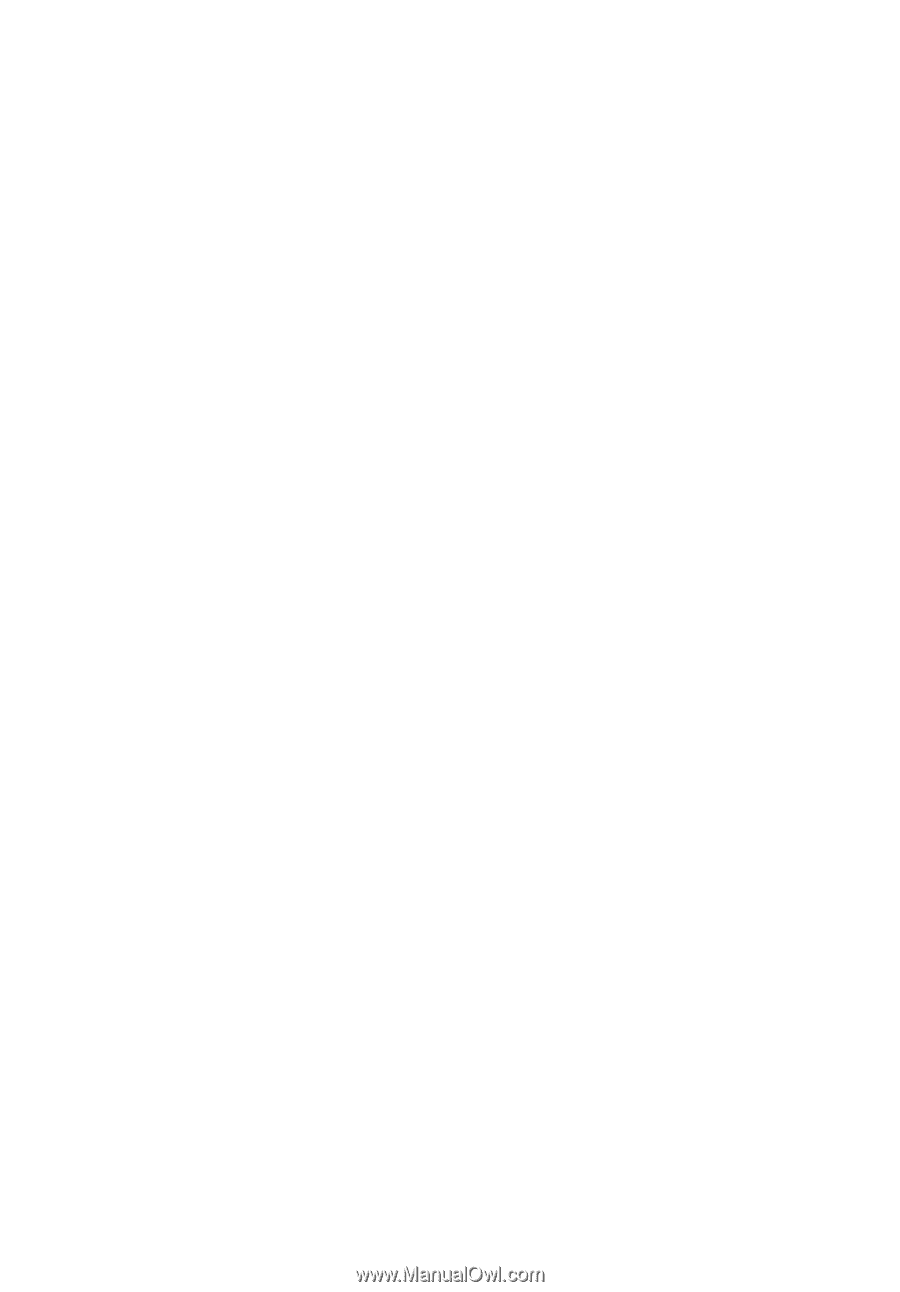
Aspire de la gamme
9300/7000
Manuel D’utilisation